AVR Studio изтегляне
AVR Studio 4 - професионална интегрирана среда за разработка (Integrated Development Environment - IDE), предназначена за писане и отстраняване на грешки приложения за AVR процесори в околната среда на Windows. AVR Studio 4 включва асемблер и симулатор.
В режим на симулатор AvrStudio позволява на програмиста да спазва логиката на програмата, т.е. видите съдържанието на регистри, памет, портове, следи екипи за изпълнение и т.н.
Изпълнете AVRstudio. за създаване на нов проект от този прозорец натискаме по проекта / нов проект.
прозорец AVRstudio не се различава от стандартните прозорци, като CodeGear Delphi или командния прозорец .Sverhu услуга. Вляво: дясно
2) Прозорец с асемблер код
3) прозорец представляваща микроконтролер.
В долната част на дневник на събитията.
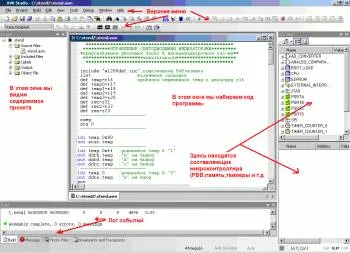
Създаване на първата си проект
За по-пълно запознаване напишете проста програма.
Създаване на нов проект (меню Project в горната \ новия проект или в началния екран
В новия тип кутия прозорец Project, изберете вида на проекта Atmel AVR асемблер. Име на проекта в графиката посочва името на новия проект, в лентата за местоположение, укажете пътя към бъдещето на проекта (на пътя не трябва да бъде прекалено дълго, не съдържат пространства и да има български букви) също трябва да отметнете папката Създаване (ако проектът е създаден в отделна папка). Кликнете «Край» Ако натиснете «Напред». тогава ние трябва да отворите прозореца за избор на устройство, при които ще се напише програма, но засега нямаме нужда.
Първо се напише програма за микроконтролера Atmega 16. Да започнем с това, че ще бъде достатъчно за всички експерименти.
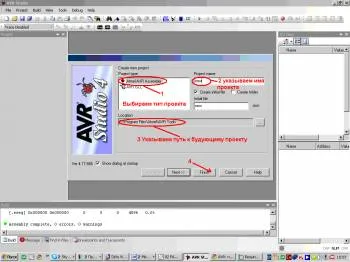
Създаване на нов проект
Разработване на устройство, позволяващо да управлява светодиод и бутон, натиснете бутона индикаторът трябва да светне, а когато се освободи pogasnut.S практическа гледна точка това е абсолютно безсмислено, защото задача можете да направите, без микропроцесор. Но като пример тя се вписва идеално.
2) да се чете състоянието на бутона, ако стойността на "логиката 0", индикаторът за светлина, а ако стойността на "логиката 1", светодиодът изгасва
3) връща в началото на цикъла
LDI Rd. K Зареждане на константи в регистър с общо предназначение
в Rd. P Трансфер от входно-изходни регистър към общия регистър
от П. Rd Изпращането на регистри с общо предназначение в регистър IO
rjmp относителна безусловно клон
общ регистър цел (GPR) е означен Rd (приемник) или Rr (източник) г, където R и номера на регистър.
входно-изходни регистър (РВВ) е показана от P.
Постоянно Обозначена К.
включва "т 16 дефиниция вкл." библиотеки за свързване за ATmega 16
списък; включване в списъка
дефиниция температура = R 16, определянето на основния работен регистър
cseg; избор код сегмент
LDI температура, 0 х 80, деактивиране сравнение
LDI температура, 0 х 00, напиши нула в регистър темп
от ddrd. температура; пиша нула в тази ddrd (RD порт за вход)
LDI температура, 0 xFF 0 запис в регистъра xff температура
от ddrb. температура; температура запис в ddrb (RB порт за изход)
от PORTB. температура; температура запис в PORTB (гасят LED)
от PORTD. температура; температура запис в PORTD (включва вътрешен резистор)
в темп. Рм; прочете съдържанието на пристанищния PD
от PORTB. температура; препраща към порт пб
rjmp Metka; да има върху етикета в началото на цикъла
След написването на програмата, е необходимо да се съберат, за да направите това, което трябва да се отвори AvrStudio раздела от менюто горе и натиснете Build да се изгради отново, или можете да използвате горещ клавиш F 7.
След компилация, ако програмата е написана правилно в дневника на събитията ще видите съобщение:
"събрание пълни, 0 грешки. 0 предупреждения".
Сега отиваме в папката с проекта ни и ние виждаме, има доста голям брой файлове, но ние се нуждаем само две: 1) файл с разширение. ASM. там всъщност е разширението на файла източник programmy.2). код съставен машина (който е зашит и микропроцесора) - хекс.
Проверете нашата програма в действие за това в Протей ще събира проста схема.
Необходими консумативи: ATmega 16, Бътън. Водени - зелено. земята (земя), както и източник на напрежение (мощност 5 х).

Схема за изпитване на софтуер
Когато се събрахме схема, трябва да изтеглите HEX-файл в микроконтролера да направите това, щракнете с десния бутон на мишката върху MCU и да изберете Редактиране на свойства (Редактиране на свойства), откриваме файл програма низ и да посочите в нея чак до наше. шестнадесетичен. докато вече няма нужда да промени нищо.
След това стартирате симулацията и да натиснете бутона (бутон), индикаторът трябва да променя състоянието си.
Тъй като програмата, която управлява цялата пристанища, без да променя програмата, можете да се свържете към порта PD осем бутони и пристанище PB осем светодиода.

Схема 8 светодиоди
AvrStudio програма в режим на отстраняване на грешки
Основните функции са AvrStudio дизайн функция и функция на отстраняване на грешки за Atmel микроконтролери. С развитието на функцията, които вече сме виждали, сега се управлява режим за отстраняване на грешки.
1) Run AvrStudio (ако още не е започнало)
2) Създаване на нов проект
3) Напиши една проста програма за ATmega 16, и да го компилирате
; Пример за емулация програма AvrStudio
включва "т 16 дефиниция вкл." библиотека връзка
списък; включване в списъка
дефиниция температура 0 = R 16, определяне на работните регистри
3 дефиниция температура = R 19
LDI температура 0.0 х 00; нулева записани в регистъра темп 0
LDI температура 0.0 xFF 0 xff запис в регистър температура 0
LDI температура 1.0 х 00; напиши нула в регистър темп 1
LDI температура 1.0 Хааг 0 Хааг пиша в регистър температура 1
LDI температура 2.0 х 00; напиши нула в регистър темп 2
LDI температура 2.0 ХСС 0 ХСС запис в регистър температура 2
LDI температура 3.0 х 00; нулева записани в регистъра темп 3
3 Mov температура, температура 2, трансфер на данни от температура 2 г темп 3
rjmp Metka; премества в индекса
За да направите това, отворете раздела за отстраняване на грешки в горното меню и изберете изберете платформа и устройство ..., а след това изберете желаната платформа AVR симулатора и устройството ATmega 16, а след това щракнете до Finish.
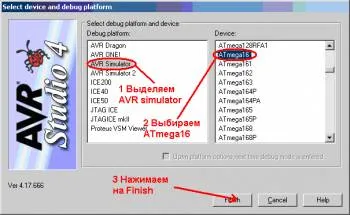
5) Стартирайте емулация като щракнете върху Старт отстраняване на грешки в същия раздел Debug.
* Емулация в AvrStudio - изпълнение стъпка от команди със способността да контролира тяхното изпълнение директно в структурата на процесора.
В екрана за I / O, можете да следите състоянието на пристанищата, памет и т.н. Процесори в кашон, за да видите как се променят стойностите на регистрите и наблюдение на процеса на емулация ... Стрелката жълт намира от лявата страна на командата показва, че този отбор ще се изпълнява при следващата стъпка симулация.
6) За да започне програмата, за да направите това, кликнете върху стъпка в (F 11) в раздела за отстраняване на грешки

След това е до вас, съчетаващ Протей и AvrStudio може бързо да се научат как да проектират електронни устройства, които и аз искам.
Въпроси, обсъждани на форума
Изтеглете Протей тук
AVR Studio изтегляне тук